SQL Server Reporting Services レポート ビューアー Web パーツを SharePoint ページに追加する
適用対象: SQL Server 2016 (13.x) Reporting Services 以降
Power BI Report Server
SharePoint 2013 以降 ❌ SharePoint Online
レポート ビューアー Web パーツを SharePoint ページに追加する方法で、SQL Server Reporting Services または Power BI Report Server からレポートを表示します。
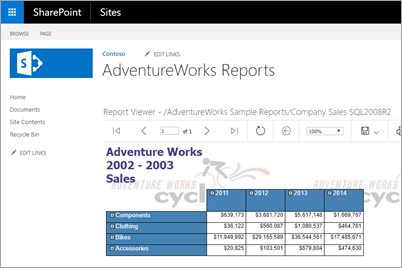
前提条件
レポートを正常に読み込むには、Kerberos 制約付き委任に対して Claims to Windows Token Service (C2WTS) を構成する必要があります。 C2WTS の構成方法については、「Claims to Windows Token Service (C2WTS) と Reporting Services」を参照してください。
レポート ビューアー Web パーツは SharePoint ファームに展開する必要があります。 レポート ビューアー Web パーツ ソリューション プロジェクトを展開する方法については、「Deploy the Report Viewer web part on a SharePoint site」 (SharePoint サイトでレポート ビューアー Web パーツを展開する) を参照してください。
Web パーツを Web ページに追加するには、サイト レベルでの "ページの追加とカスタマイズ" アクセス許可が必要です。 既定のセキュリティ設定を使用する場合、この権限はフル コントロール レベルの権限を持つ 所有者 グループのメンバーに与えられます。
Web パーツを追加する
SharePoint サイトで、左上にある歯車アイコンを選び、[ページの追加] を選びます。
![[ページの追加] が強調表示されている歯車メニューのスクリーンショット。](media/sharepoint-add-a-page.png?view=sql-server-ver16)
ページに名前を付け、 [作成] を選びます。
ページ デザイナー内で、リボンにある [挿入] タブを選びます。 その後、[パーツ] セクション内で [Web パーツ] を選びます。
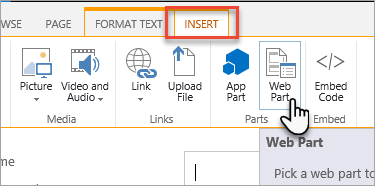
[カテゴリ] で [SQL Server Reporting Services (ネイティブ モード)] を選択します。 [パーツ] で [レポート ビューアー] を選びます。 次に、[追加] を選びます。
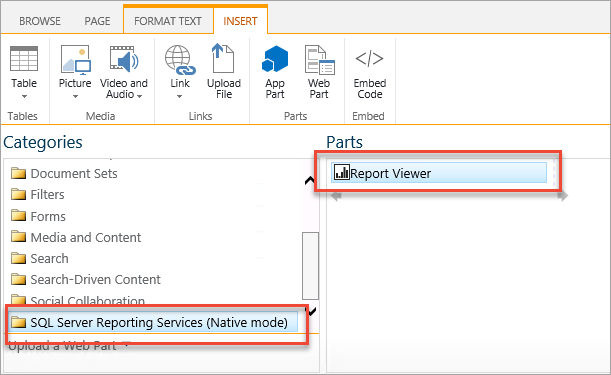
最初にエラーが表示される場合があります。 このエラーは、既定のレポート サーバー URL が
https://localhostに設定されているが、その場所で利用できない可能性があることによります。
レポート ビューアー Web パーツを構成する
特定のレポートを指すように Web パーツを構成するには、次の手順を実行します。
SharePoint ページを編集するとき、Web パーツの右上にある下方向矢印を選び、[Web パーツの編集] を選びます。
![[Web パーツの編集] が強調表示されている下矢印メニューのスクリーンショット。](media/sharepoint-edit-web-part.png?view=sql-server-ver16)
レポートをホストするレポート サーバーの [レポート サーバー URL] を入力します。 この URL は
https://myrsserver/reportserverのようになります。Web パーツ内に表示するレポートのパスと名前を入力します。 それは、
/AdventureWorks Sample Reports/Company Salesのように表示されます。 このレイでは、「AdventureWorks Sample Reports」という名前のフォルダーに「Company Sales」というレポートが入っています。レポートにパラメーターが必要な場合、レポート サーバー URL とレポートの名前を入力した後、[パラメーター] セクション内で [パラメーターの読み込み] を選びます。
[OK] を選び、Web パーツ構成の変更を保存します。
Office リボン内の [保存] を選び、SharePoint ページの変更を保存します。
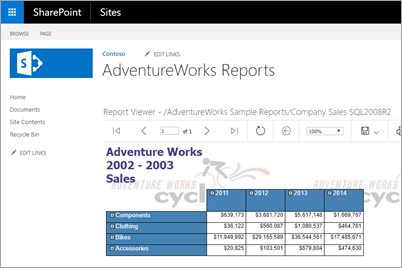
考慮事項と制限事項
- レポート ビューアー Web パーツは、SharePoint 内の最新式ページでは使用できません。
- Power BI レポートと Report Viewer Web パーツは併用できません。
- ページに追加するレポート ビューアー Web パーツが表示されない場合、レポートビューアー Web パーツが展開されていることを確認します。